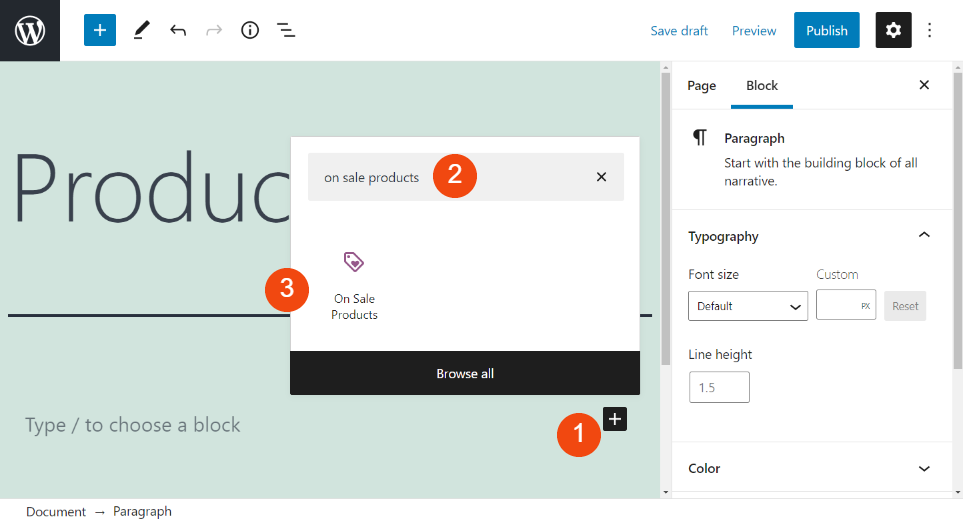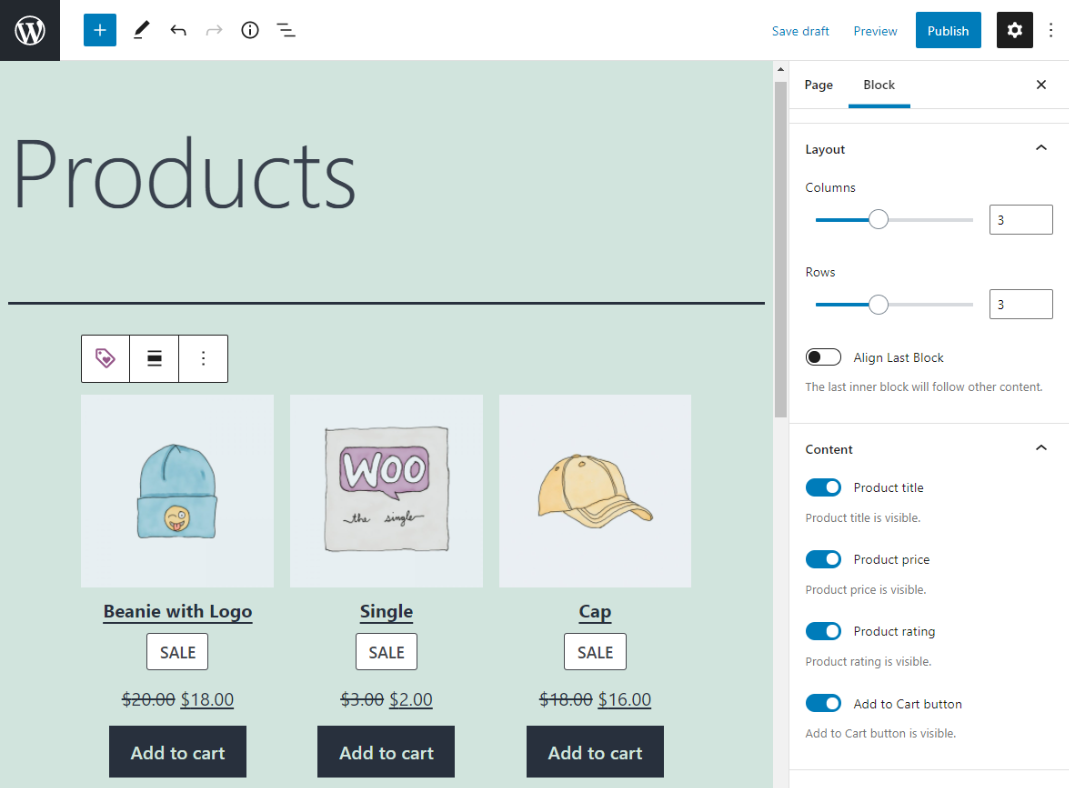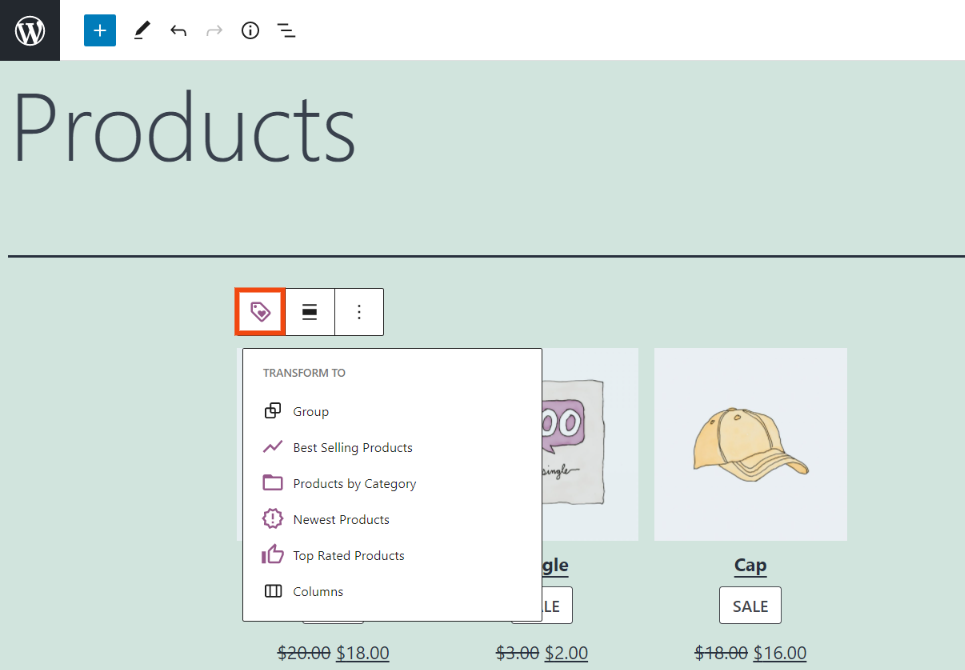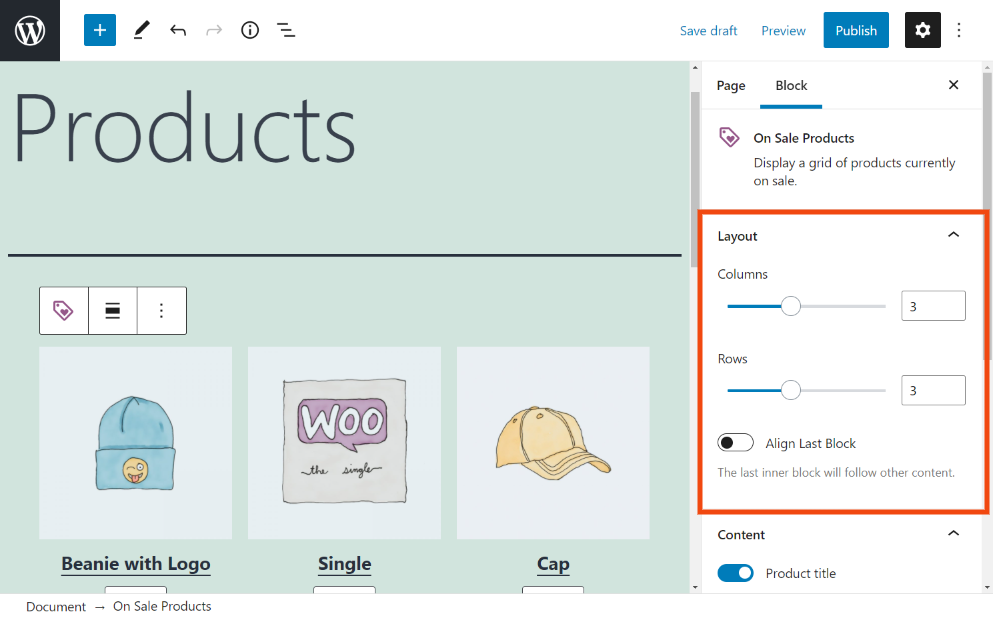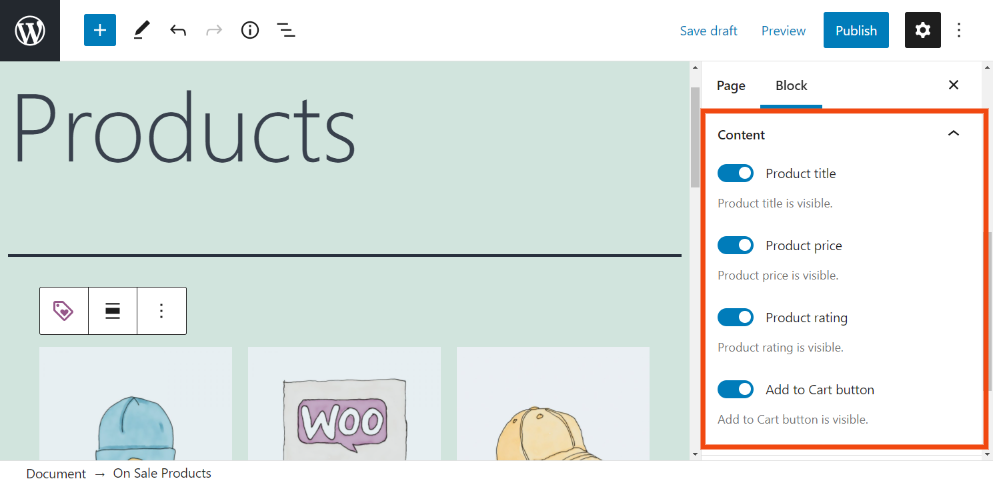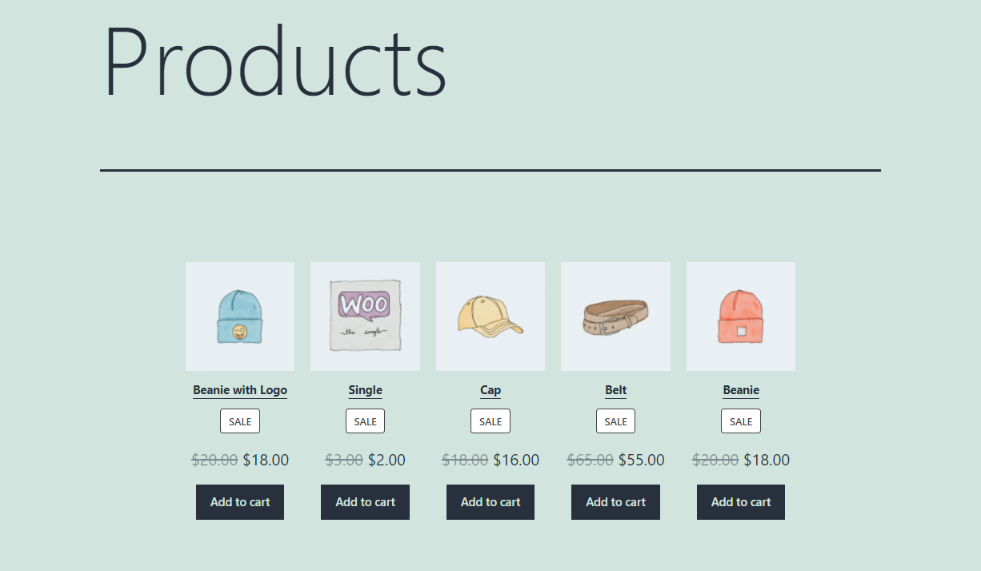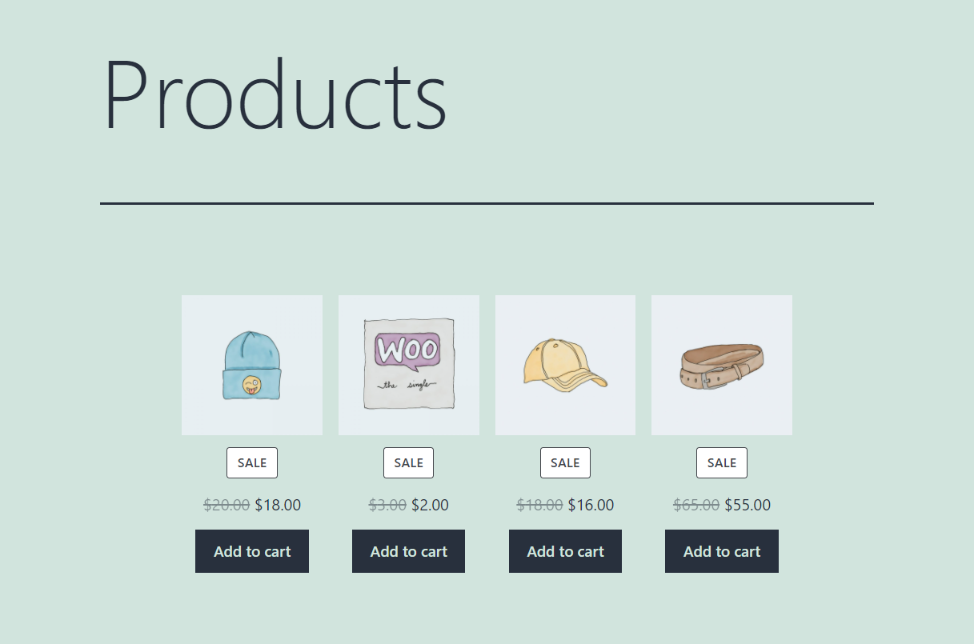Dans ce billet, nous vous expliquerons comment ajouter le bloc WooCommerce Produits en vente à un article ou à une page et nous vous guiderons à travers ses différents paramètres. Nous vous donnerons ensuite quelques conseils pour utiliser efficacement l’élément et répondrons à certaines questions fréquemment posées.
C’est parti !
Comment ajouter le bloc WooCommerce « Produits en vente » à votre article ou à votre page ?
Si vous avez installé le plugin WooCommerce sur votre site WordPress, vous pouvez accéder à des dizaines de blocs utiles pour personnaliser votre boutique en ligne. L’un de ces éléments est le bloc WooCommerce On Sale Products.
Ce bloc affiche une grille de tous les produits que vous avez actuellement en vente. Vous pouvez également configurer les informations qu’il met en avant, comme les titres, les prix et les évaluations.
L’ajout du bloc à un article ou à une page est simple. Tout d’abord, accédez à l’article ou à la page dans laquelle vous souhaitez l’utiliser. Ensuite, (1) cliquez sur le bouton Ajouter un bloc, (2) recherchez « produits en vente », (3) puis sélectionnez la première option :
Vous pouvez également insérer le bloc en tapant « /produits en solde » dans un bloc Paragraphe de l’éditeur, puis en appuyant sur la touche Entrée. Une fois que vous aurez ajouté l’élément, un menu de la barre d’outils apparaîtra en haut de celui-ci.
Paramètres et options du bloc WooCommerce Produits en vente
Lorsque vous utilisez le bloc WooCommerce « On Sale Products », il récupère automatiquement tous les produits en vente dans votre boutique. Il les présente ensuite dans une grille standard que vous pouvez filtrer par catégorie. Cependant, vous pouvez également personnaliser le bloc pour modifier son apparence :
Par exemple, vous pouvez ajuster le nombre de colonnes et de lignes et afficher ou masquer les titres, les prix et les évaluations. Examinons de plus près chacun de ces paramètres.
La première icône vous permet de transformer le bloc en différents éléments. Il existe une poignée d’options :
Comme vous pouvez le voir dans l’exemple ci-dessus, vous pouvez transformer l’élément en un bloc Produits les plus vendus, Produits les plus récents ou Produits les mieux notés.
En outre, l’icône du milieu permet de régler l’alignement du bloc. Ici, vous pouvez sélectionner une largeur complète ou large.
Si vous cliquez sur les trois points verticaux, vous trouverez un menu de paramètres. Vous pouvez y insérer un autre bloc avant ou après l’élément ou ajouter celui-ci à vos blocs réutilisables.
Passons maintenant aux paramètres situés dans la partie droite de l’écran. Dans la section Layout, vous pouvez modifier le nombre de colonnes et de lignes qui apparaissent dans la grille :
Vous pouvez utiliser la fonction de défilement par glisser-déposer ou saisir les chiffres dans les champs de texte. Vous pouvez également activer l’option Aligner le dernier bloc pour faire en sorte que le dernier bloc intérieur suive les autres contenus.
La section suivante est celle du contenu:
Ici, vous pouvez choisir d’afficher ou de masquer les éléments suivants :
- Titre du produit
- Prix
- Évaluation
- Bouton « Ajouter au panier
Si vous souhaitez supprimer l’un de ces détails, il vous suffit de désactiver le bouton à côté du paramètre correspondant.
Dans la rubrique « Commander par », vous pouvez modifier l’ordre de présentation des produits. Lorsque vous cliquez sur le menu déroulant, plusieurs options s’offrent à vous, notamment la plus récente (par défaut), le prix, le classement, etc. Vous pouvez également filtrer les articles par catégorie de produits.
Conseils et meilleures pratiques pour utiliser efficacement le bloc WooCommerce « Produits en vente »
Comme vous pouvez le constater, l’utilisation du bloc WooCommerce « On Sale Products » est assez simple. Cependant, il y a quelques conseils et meilleures pratiques que vous pouvez garder à l’esprit pour vous assurer que vous utilisez l’élément efficacement.
Certaines tactiques peuvent aider à attirer l’attention des acheteurs lors de la promotion de produits, comme les articles en solde. Vous pouvez placer stratégiquement les produits mis en avant dans des parties de votre magasin où les visiteurs sont le plus susceptibles de les remarquer. Par exemple, en plus de votre page de boutique standard, vous pouvez envisager d’ajouter ce bloc à votre page d’accueil ou à votre page de paiement.
Toutefois, en fonction du nombre d’articles que vous proposez à la vente (et donc de la taille de votre grille), ce n’est peut-être pas la tâche la plus simple. Si vous n’avez que quelques produits, vous pouvez envisager d’ajuster les paramètres de colonne et de ligne du bloc afin que tous les articles soient sur une seule ligne :
En outre, vous pouvez réfléchir aux informations que vous affichez avec les produits. Il peut être utile de donner à vos clients tous les détails dont ils ont besoin dès le départ.
Cependant, une surcharge d’informations peut donner l’impression d’être surchargée et désordonnée, surtout si vous avez plusieurs produits en vente. Vous pouvez donc envisager de cacher certaines informations.
Par exemple, si vous souhaitez probablement afficher les images des produits, vous n’avez peut-être pas besoin des titres :
En outre, le fait de masquer les prix des articles peut inciter les acheteurs à cliquer sur les pages des produits. De cette façon, ils peuvent en savoir plus sur les articles et sur les raisons pour lesquelles ils devraient les acheter.
Enfin, vous pouvez envisager de masquer les évaluations des produits si vos articles ne font pas l’objet d’avis. Les avis positifs des clients peuvent servir de preuve sociale qui encourage et accroît la confiance. Cependant, il est inutile de les afficher si vos produits n’ont pas encore reçu d’avis de consommateurs.
Questions fréquemment posées sur le bloc WooCommerce des produits en vente
À ce stade, vous avez probablement une bonne idée de ce qu’est le bloc Produits en vente et de la façon de l’utiliser. Cependant, pour nous assurer que nous couvrons toutes les bases, nous allons répondre à quelques questions fréquemment posées.
Où puis-je utiliser le bloc WooCommerce des produits en vente ?
Vous pouvez utiliser ce bloc sur n’importe quel article ou page WordPress. En outre, vous pouvez l’insérer partout sur votre site qui vous permet d’accéder à l’éditeur de blocs. Par exemple, vous pouvez créer un widget WordPress pour l’élément, puis l’ajouter à votre pied de page ou à votre barre latérale.
Puis-je réorganiser l’ordre des produits dans la grille ?
Vous ne pouvez pas réorganiser manuellement les articles. Toutefois, les paramètres du bloc vous permettent de contrôler l’ordre dans lequel les produits apparaissent. Par exemple, vous pouvez les afficher en fonction du prix (du plus bas au plus haut ou du plus haut au plus bas), des évaluations de produits ou du plus récent au plus ancien.
Puis-je modifier les informations sur les produits à l’aide du bloc ?
Malheureusement, ce n’est pas une option. Si vous souhaitez mettre à jour les détails d’un produit en vente, tels que l’image, le nom ou le prix, vous devez le faire sur la page du produit en question. Vous pouvez la trouver en naviguant dans WooCommerce > Produits > Tous les produits.
Conclusion
Si vous avez des articles dans votre boutique en ligne que vous souhaitez mettre en vente, il est essentiel de s’assurer qu’ils sont visibles pour vos acheteurs. Heureusement, les blocs WooCommerce peuvent aider à mettre en valeur certains articles, comme les produits en promotion.
Comme nous l’avons abordé dans ce billet, le bloc WooCommerce Produits en vente est un élément utile qui peut mettre en évidence les articles en promotion pour les clients. Vous pouvez facilement le placer n’importe où sur votre site qui utilise l’éditeur de blocs. Ensuite, vous pouvez personnaliser la taille de la grille de produits et choisir les informations à afficher.
Vous avez des questions sur l’utilisation du bloc WooCommerce Produits en vente ? Faites-nous en part dans la section des commentaires ci-dessous !